-
![]() Windows向けデータ復旧
Windows向けデータ復旧
- Data Recovery Wizard Free購入ダウンロード
- Data Recovery Wizard Pro 購入ダウンロード
- Data Recovery Wizard WinPE購入ダウンロード
- Partition Recovery購入ダウンロード
- Email Recovery Wizard購入ダウンロード
- おまかせデータ復旧サービス
概要:
パーティションが紛失したというエラーが生じる理由を説明してから、それを解決できるソフトを七つ紹介しています。
パーティションが紛失したというエラーが生じる理由はいつくあります。例えば、不注意による削除、ウィルスからの攻撃、故障ゴースト、急な電源切れ、データ破壊、不良セクターなどのせいです。こんな時に、ある専門的なパーティション回復ソフトを使って、紛失あるいは削除したパーティションをすぐ復元すべきです。
なぜ、なるべく早いうちにパーティションを回復するか?
あるパーティションが削除されると、Windowsシステムはハードドライブでそのパーティションの位置に関する分配情報を消します。そうしたら、そのメモリーセクションは上書きできるようになります。でも、そのディスクセクションが占められないと、先のパーティションの回復はまだ可能です。
では、紛失したパーティションのリカバリーについて説明します。七つのユーティリティーがあります。
EaseUS Partition Masterを使うと、パーティションの分割、ディスクスペースの活用などの機能によって、パソコンのパフォーマンスを最適化できます。ハードドライブと未割当の領域をスキャンすることで、削除あるいは紛失したパーティションを速く復元できます。それと同時に、そのパーティションに記録されたファイルも復元されます。
パフォーマンス回復の他に、以下のディスク管理機能があります。
では、本題に入りましょう。
ステップ1:EaseUS Partition Master を起動し、「パーティション復元」をクリックします。失われたパーティションがある対象ディスクを選択し、「新しいスキャ」をクリックします。
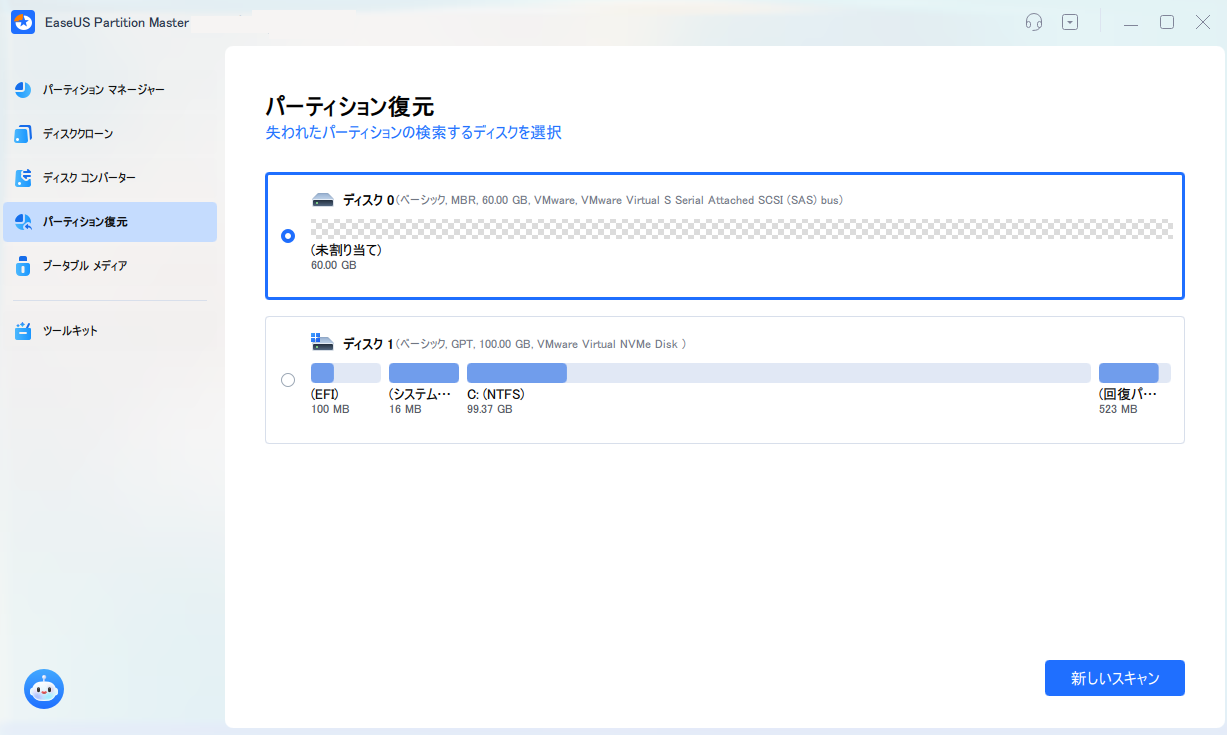
ステップ2:ソフトが「クイックスキャン」および「フルスキャン」を実行するまで、しばらく待ちます。スキャン後、削除されたパーティションは「状態」欄に「紛失」として表示されます。そのパーティションを選択して「復元」をクリックします。
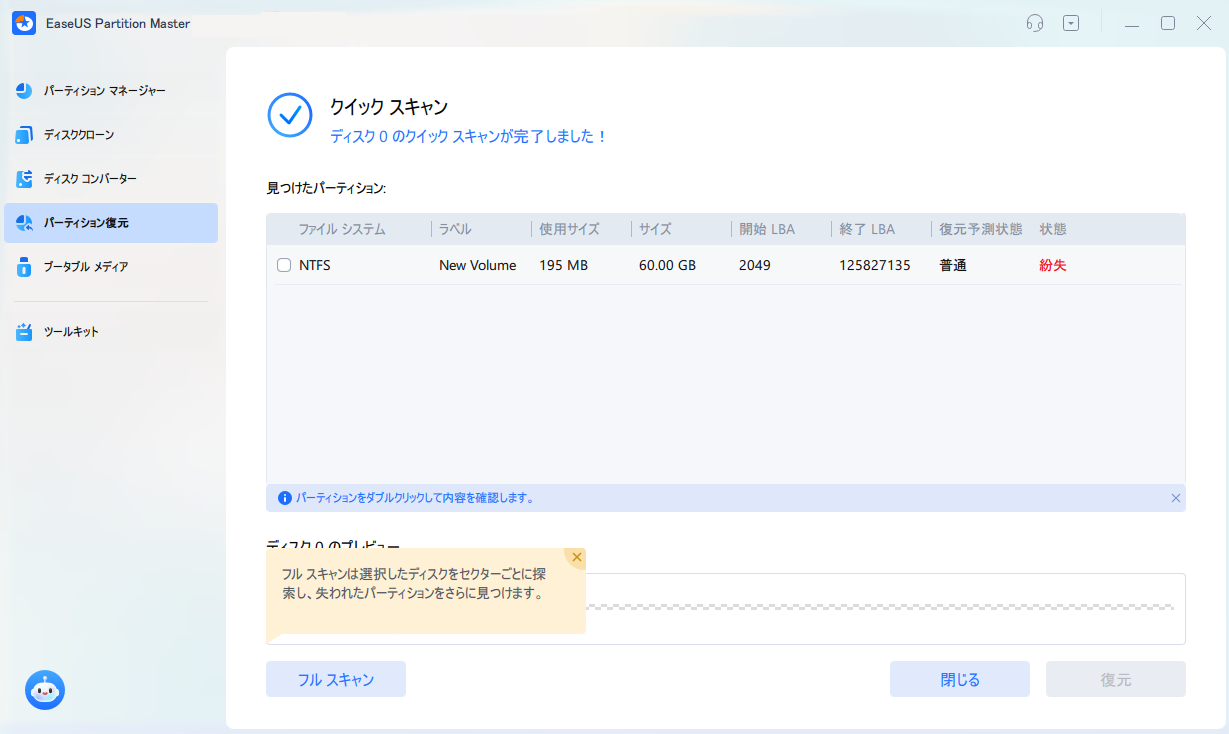
また、探しているパーティションをダブルクリックすると、中のファイル内容をプレビュー表示できます。内容を確認して「OK」をクリックすると選択が確定します。
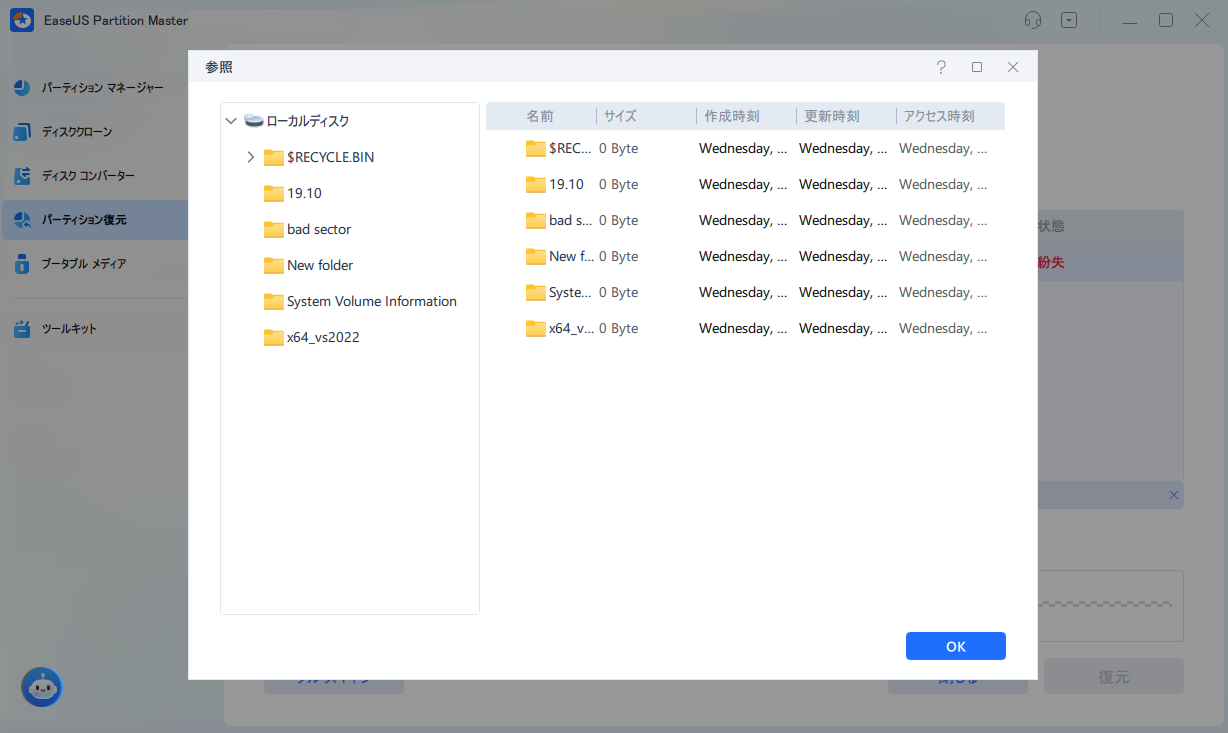
ステップ3:復元プロセスが完了するまで少し待ち、「完了」をクリックして作業を終了します。
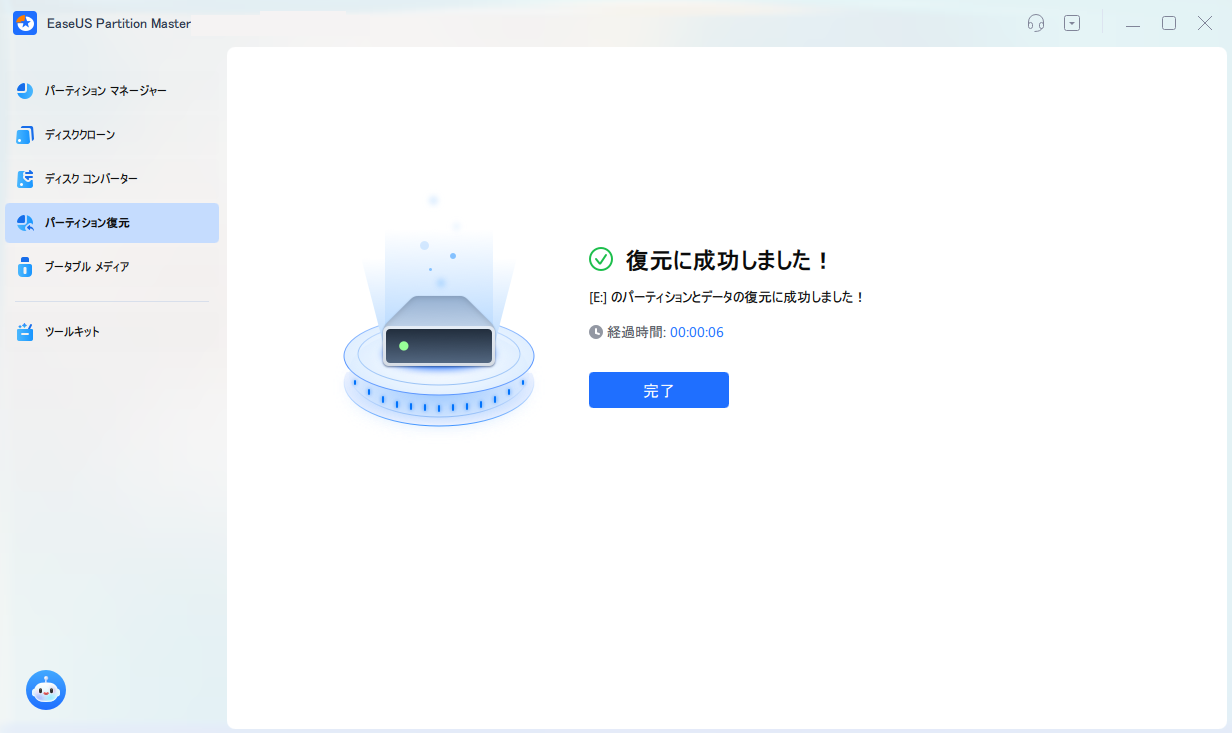
Stellar Phoenix Partition Recovery を使って、ウィルスからの攻撃、システムの故障、HDDの故障と破損などによる紛失パーティションを復元できます。パーティションとデータの復元は一つの機能に統合されますが、動画、写真、ビデオ、ドキュメント、メールとファイルを復元できます。
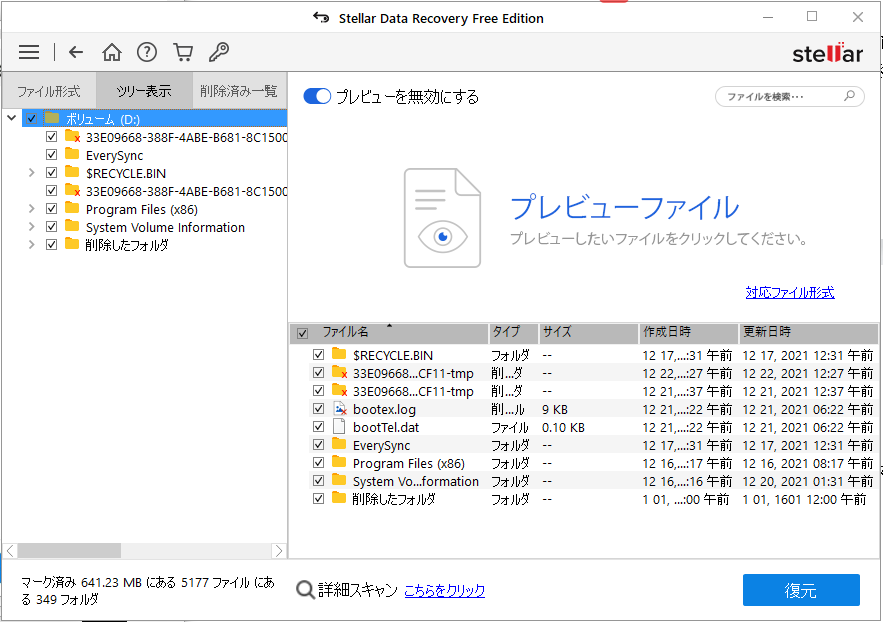
パーティションが紛失したというエラーメッセージが表示される時、Acronis Recovery Expert Wizardを利用して、パーティションを復元できます。
この使いやすいツールはAcronis Disk Directorのブータブルバージョンに包まれていますから、USBとか、外部ハードディスク(DVDやCDやBlu-rayなど)とかのところから、この回復ツールを起動します。それで、パーティションデータが記録された、ハードドライブのセクションを不注意に上書きするのを減少できます。
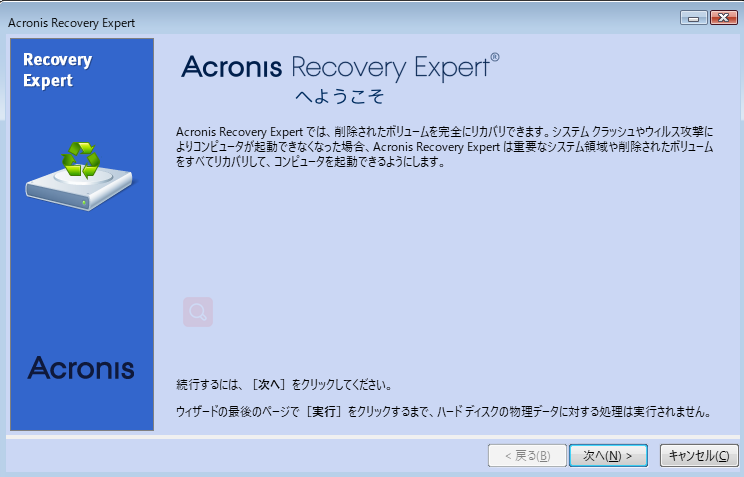
Active@ Partition Recoveryとは、Windows、WinPEとLinuxで、.削除あるいは破損したロージカルドライブとパーティションを復元できる無料ソフトとのことです。
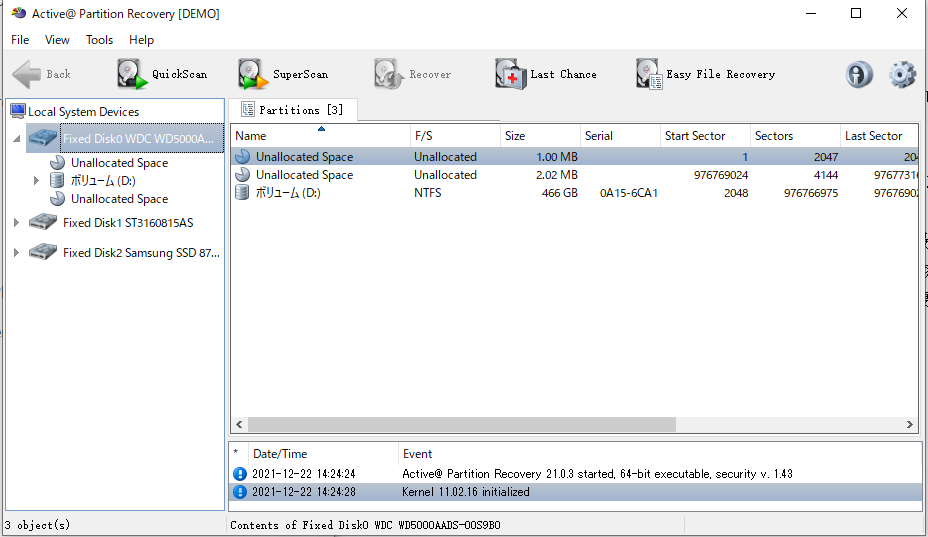
DiskInternals Partition Recoveryもデータや紛失したパーティションの復元に用いられるユーティリティーです。一般のユーザーでも専門家でも、これを使って、ハードディスクあるいは削除されたパーティションからデータを回復することができます。不注意による削除、不良セクター、ウィルスからの攻撃や電源切れなどによるパーティションテーブルの破損といった問題に遭ったら、これを利用してハードディスクを元に戻せます。
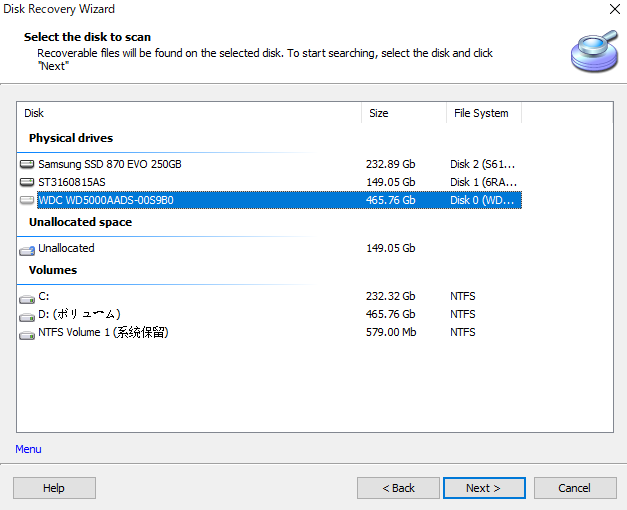
削除されたパーティションの復元と紛失したパーティションの復元の間に、Partition Find & Mountはちょっと違っています。使い方が簡単です。パーティションをシステムに位置づけ、インストールすることで、紛失したパーティションは一般のディスクボリュームのように、見つかるようになります。万が一、ブートレコード(MBRを含めて)は紛失、破損あるいは上書きさせられた時でも、大丈夫です。
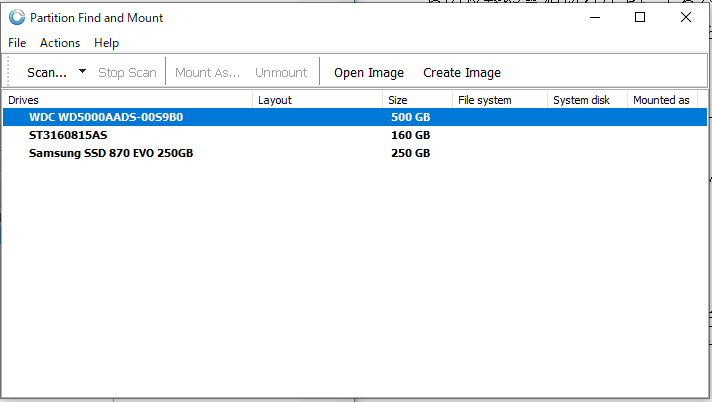
EaseUS Data Recovery Wizardによって、紛失パーティションから写真、ビデオ、画像、ドキュメント、メールなどのファイルを回復することができます。そのほか、不注意による削除、ハードドライブのフォーマッティング、ウィルスからの攻撃、システムクラッシュ、OS再インストールレーション/更新などのせいで紛失したデータも取り戻せます。
ノート:EaseUS Partition MasterとEaseUS Data Recovery Wizardとの間には、少々違っています。紛失したパーティションとそこにあるデータを復元できる前者に対して、後者は紛失したパーティションにあるファイルしか回復できません。
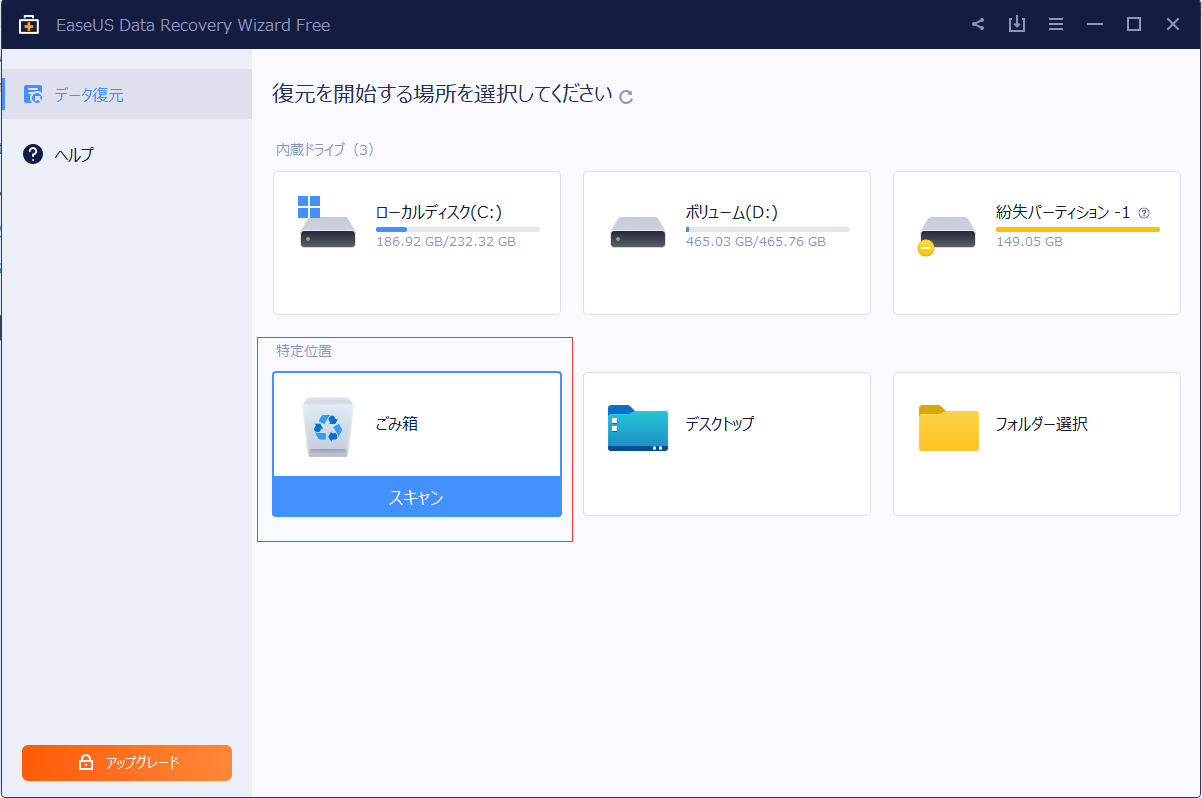
Windows 10/8/7に適用されるパーティション復元ソフトを七つ説明しています。
自分の必要によって、一つを選べばいいのです。ここで、EaseUS Partition Masterを優先にお勧めしたいのです。その次はStellar Phoenix Partition Recoveryです。それでは、EaseUS Data Recovery Wizardを利用して、紛失パーティション、永久削除したデータまでを回復しましょう。
例の七つのツールについての説明が書かれています。EaseUS Partition MasterとStellar Phoenix Partition Recovery、この二つのソフトは最優先なお勧めです。
七つ目のEaseUS Data Recovery Wizardをお勧めします。削除、フォーマッティング、パーティション紛失、OSクラッシュ、ウィルスからの攻撃と他のデータ紛失の状況などによって発生した紛失データという問題を完璧に解決できます。
高機能なディスク管理

Partition Master Professional
一番使いやすいディスク管理ソフトで、素人でもディスク/ パーティションを自由に変更できます!